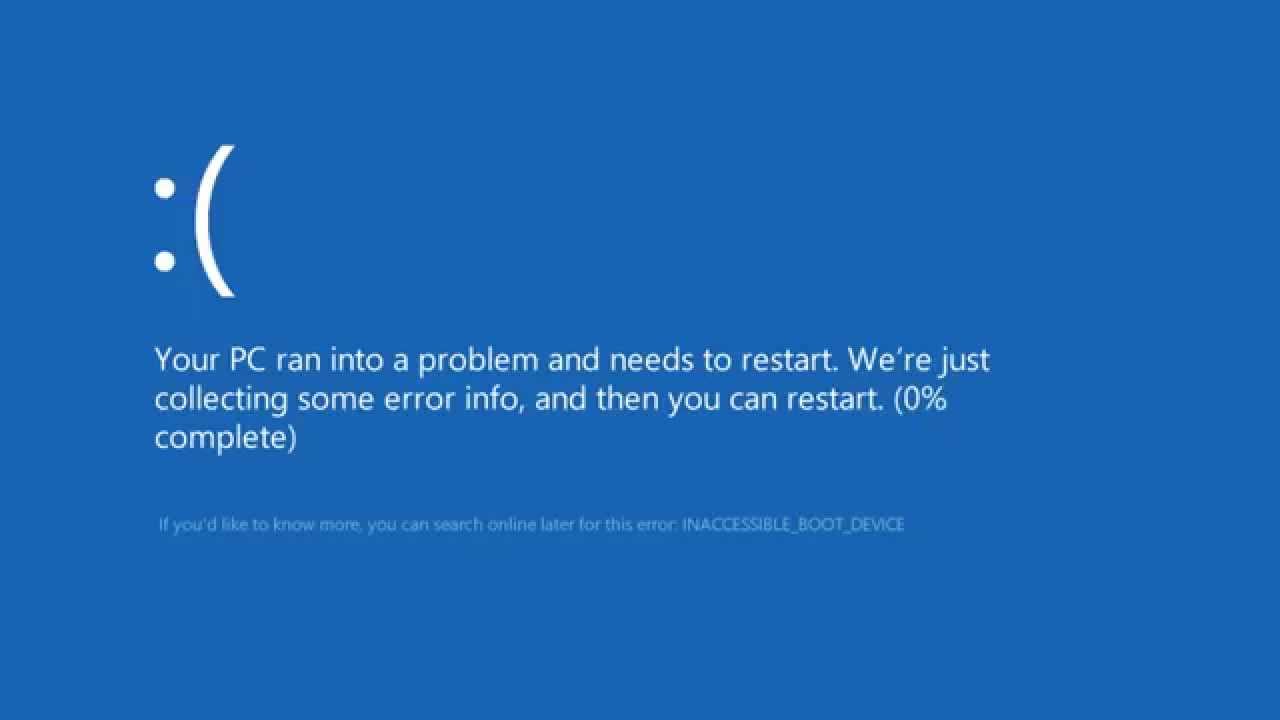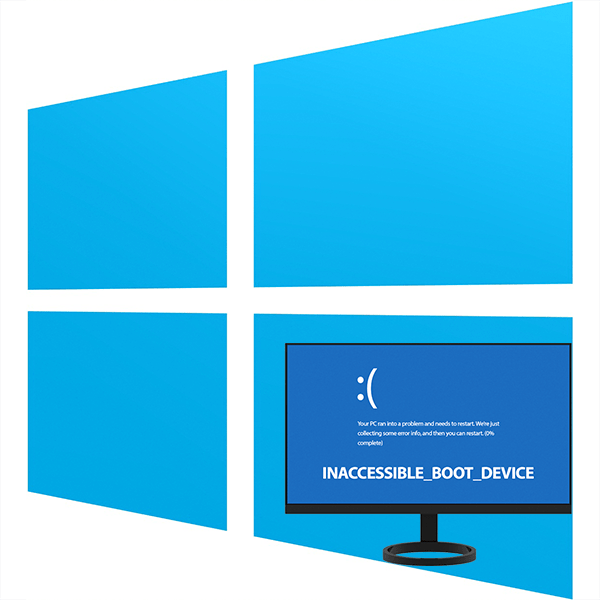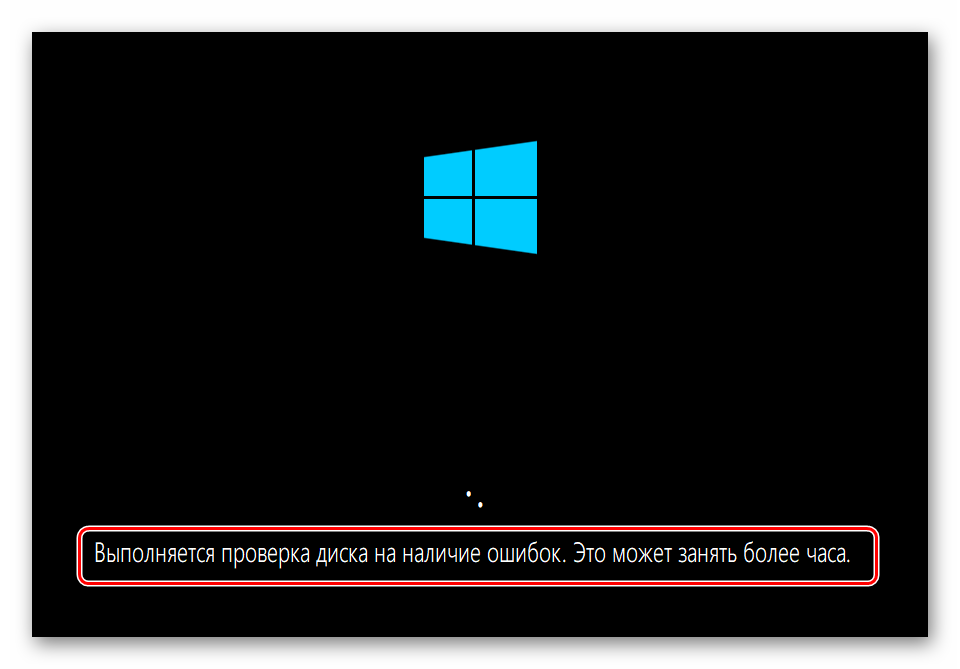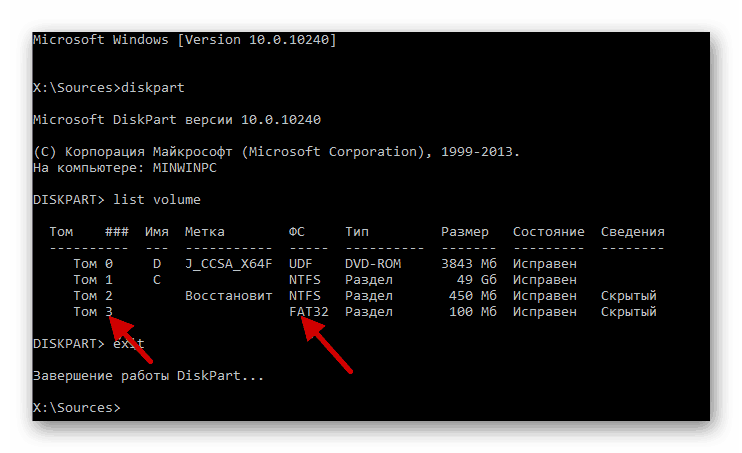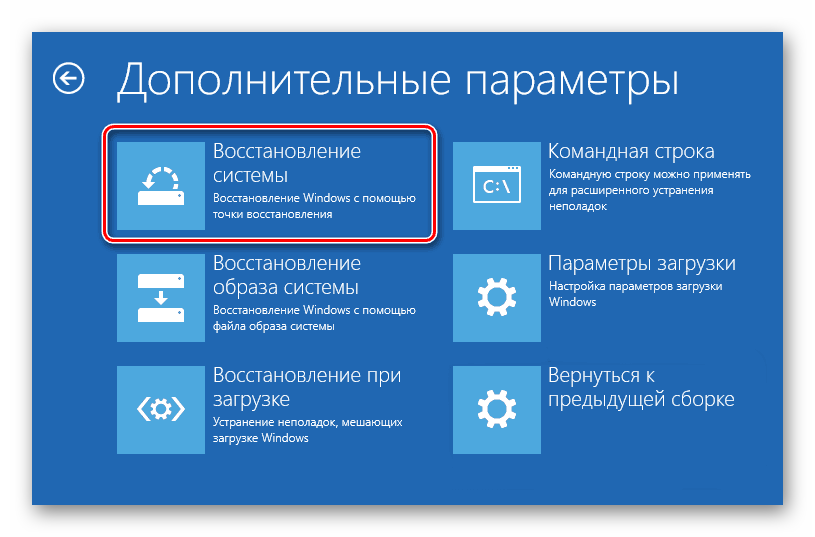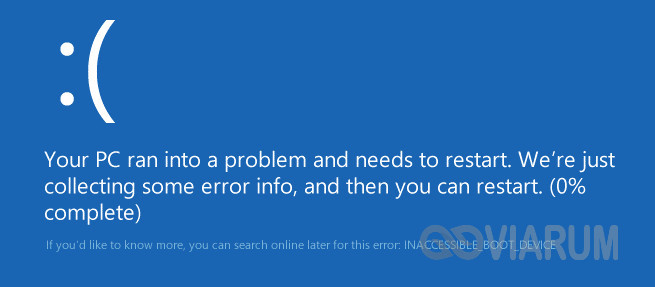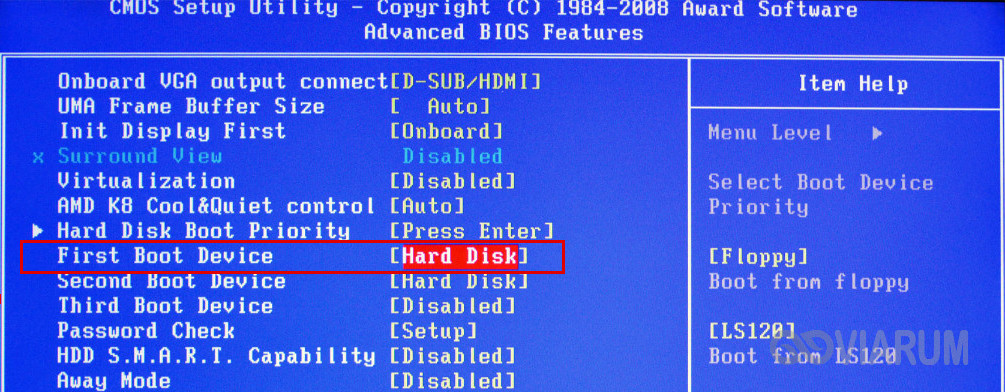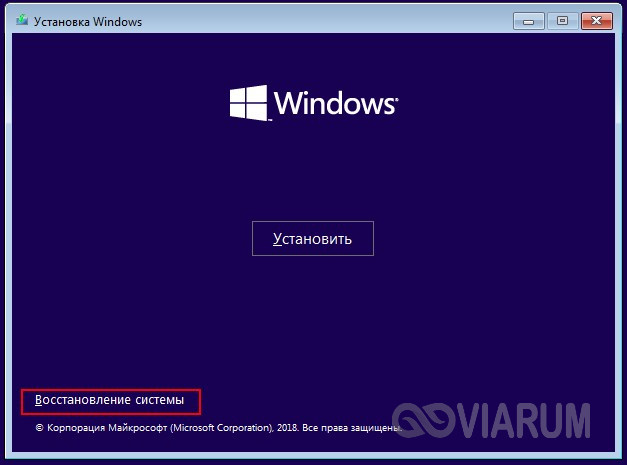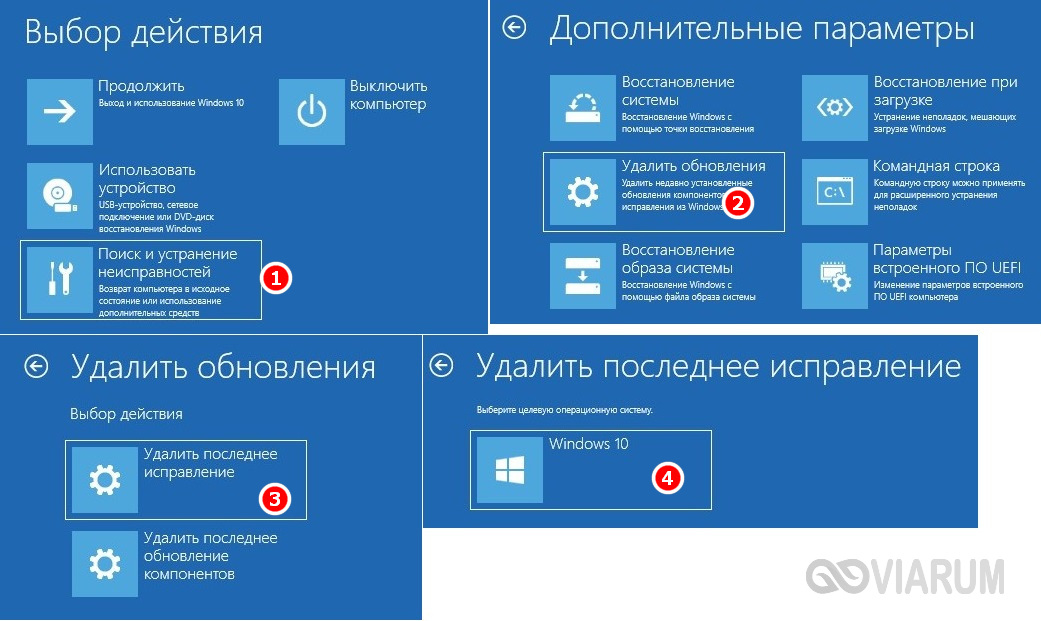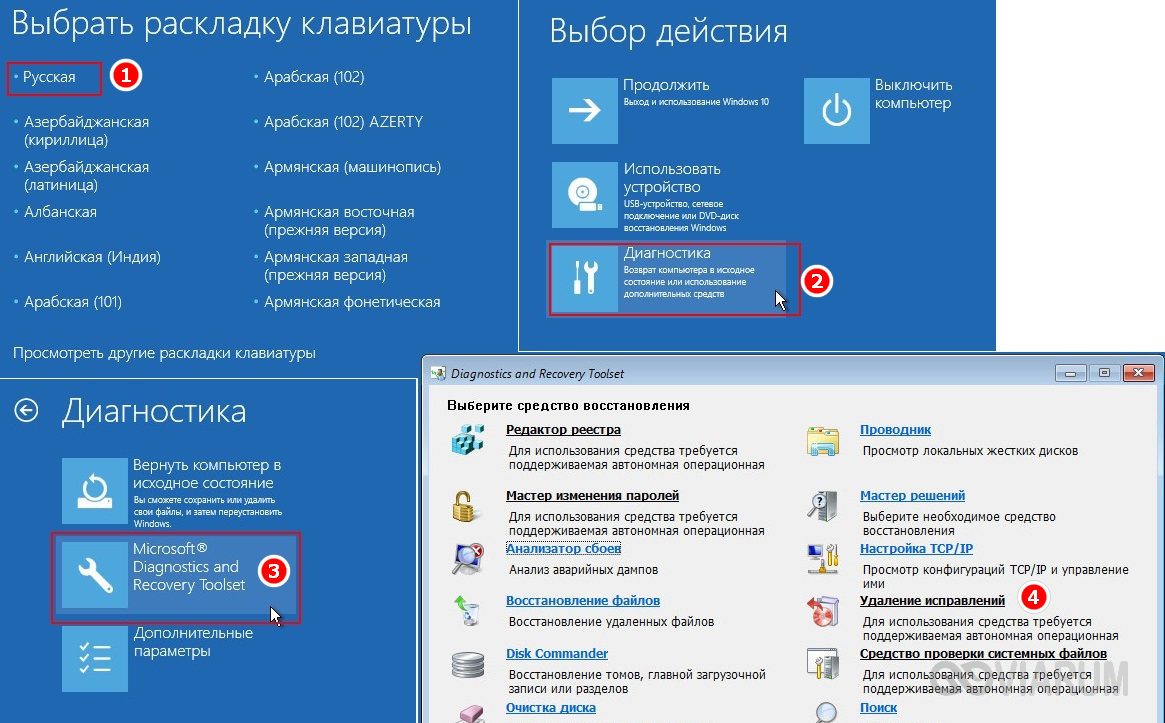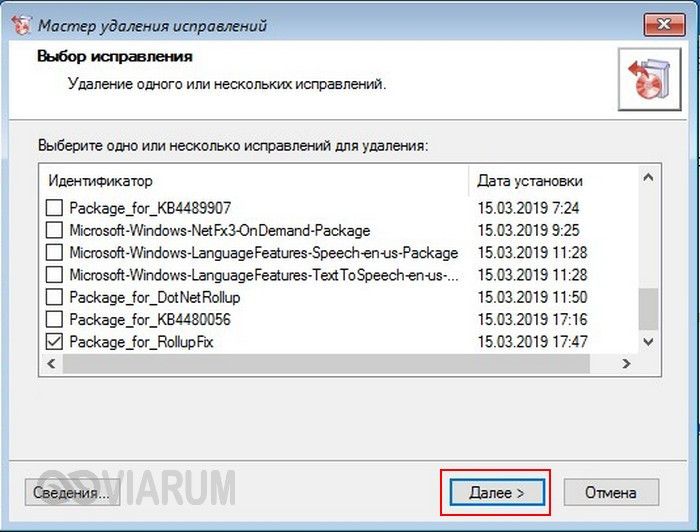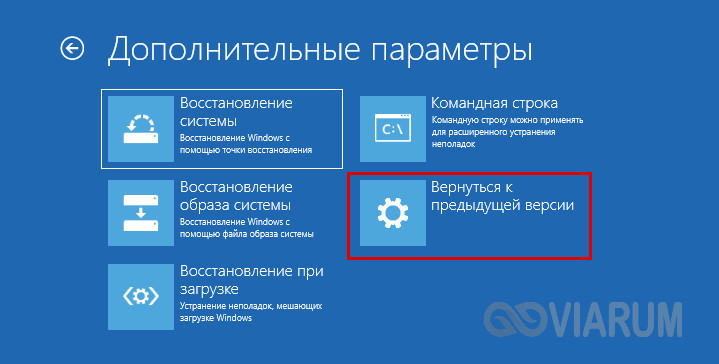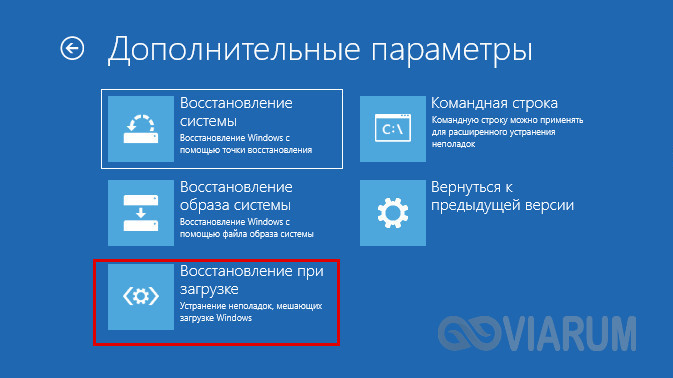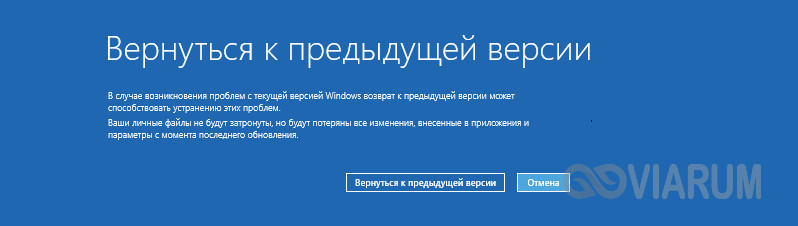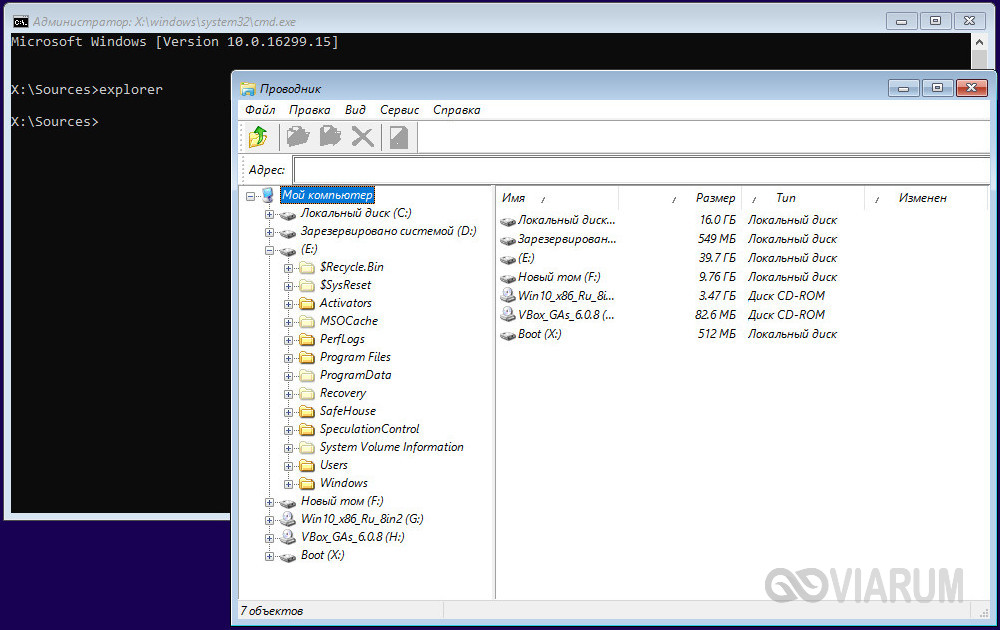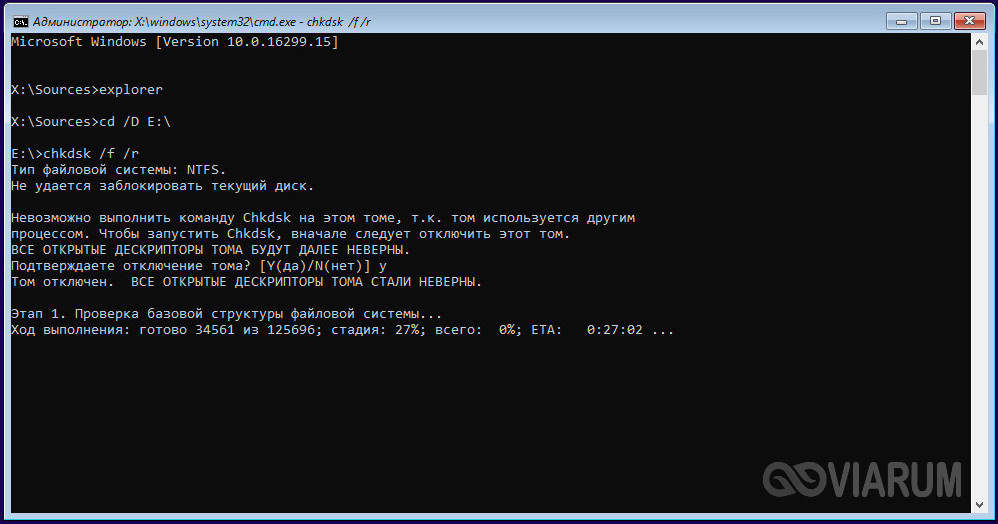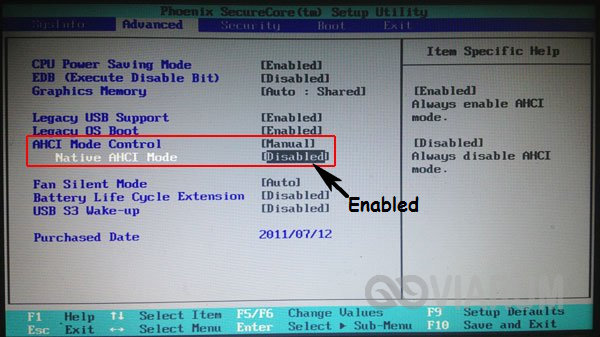код остановки виндовс inaccessible boot device
Ошибка INACCESSIBLE_BOOT_DEVICE в Windows 10 (STOP 0x00000078)
STOP 0x00000078 INACCESSIBLE_BOOT_DEVICE, оно же STOP 0x7B — Эта стоп-ошибка, она же «Экран смерти Windows 10» появляется в процессе запуска операционной системы и указывает на то, что при загрузке потерян доступ к загрузочному диску.
Давайте рассмотрим основные причины возникновения ошибки «INACCESSIBLE BOOT DEVICE»:
1. Неудачное обновление Виндовс. Оно могло неудачно установиться, а итогом будет BSOD. Это одна из самых частых причин появления кода STOP 0x00000078.
2. Сброс предустановленной Windows 10 на ноутбуке
2. Повреждение драйверов жесткого диска
3. Ошибки на самом жестком диске
3. Некорректная работа режима Serial ATA (SATA) или RAID у материнской платы компьютера.
Как исправить ошибку INACCESSIBLE BOOT DEVICE
Начнём с самого простого — программных причин. Сначала попробуем загрузить Windows 10 в безопасном режиме. Для этого как только появится сообщение о том, что ОС загрузилась неправильно — нажимаем кнопку «Дополнительные параметры восстановления»:
В следующем меню выбираем пункт «Параметры загрузки»:
Теперь надо нажать на кнопку «Перезагрузить»:
При следующем старте Виндовс выдаст варианты, среди которых надо выбрать Безопасный режим и нажать соответствующую клавишу (обычно это F4).
Если ОС не стартует даже в таком виде — пробуем её восстановить с помощью встроенных инструментов, для чего опять идём в дополнительные параметры и кликаем на кнопку «Восстановление при загрузке»:
Будет проведено сканирование системы на предмет ошибок и сбоев и выполнена попытка их устранить.
Повреждение секторов или разделов диска
Это более худший вариант. Чаще всего он означает что Ваш жёсткий диск начинает «накрываться медным тазом». Помочь в этом случае может проверка системного раздела на наличие ошибок. Делается это так. В дополнительных параметрах запуска выбираем пункт «Командная строка»:
После того, как запуститься черная консоль Виндовс, запустите проверку системного диска с помощью встроенной утилиты Chkdsk с ключом «/r», который указывает программе на то, что она должна попытаться исправить найденную ошибку. В большинстве случаев система установлена на логическом диске C:\, а значит команда будет такой:
Не знаете букву системного диска? Не проблема — запустите утилиту DISKPART и введите команду list disk.
Аппаратные проблемы
Это самое плохое развитие событий из всех, что могут случится. В первую очередь потому, что это зачастую финансовые затраты и немалые.
Для начала, попробуйте поменять шлейф от HDD до материнской платы. Китайские шлейфы SATA очень низкокачественные и часто летят. Стоимость его около 100 рублей.
Так же, стоит попробовать переключить жесткий диск в соседний разъём. В случае с SATA это обычно не проблема — их на плате распаяно 4-6 штук. Уж один свободный есть всегда.
Ну а уже если накрылся сам жёсткий диск, то готовьтесь отдать минимум 3 тысячи за новый.
INACCESSIBLE_BOOT_DEVICE на Windows 10: методы решения
INACCESSIBLE_BOOT_DEVICE – это синий экран смерти, который может появляться на операционной системе Windows 10. Данный критический сбой буквально указывает на то, что загрузчик системы не смог получить доступ или найти диск, на котором располагается ОС Windows 10. Причин для возникновения INACCESSIBLE_BOOT_DEVICE при загрузке Windows 10 может быть довольно таки много, и мы сейчас распишем для вас самые распространенные из них.
Причины INACCESSIBLE_BOOT_DEVICE
Как можете видеть, причин достаточно много. Более того, решение синего экрана смерти INACCESSIBLE_BOOT_DEVICE будет зависеть от того, по какой именно причине он возник. Итак, вспоминайте, что вы делали до появления данной проблемы и давайте двигаться непосредственно к самим методам решения.
Как исправить ошибку INACCESSIBLE_BOOT_DEVICE?
Метод №1 Первоочередность загрузки
Давайте начнем с самого простого и, что более важно, очевидного решения – проверка первоочередности загрузки диска с вашей системой. Загрузчик не смог получить доступ или найти диск, на котором располагается ваша операционная система, что означает невозможность войти в нее и появление INACCESSIBLE_BOOT_DEVICE.
Данная проблема порой возникает из-за того, что диск с системой не выставлен самым первым в приоритете загрузки в BIOS или UEFI. Например, первым в загрузке у вас может стоять привод, который вы использовали для установки Windows 10 с помощью диска, и забыли переставить очередность загрузки обратно на HDD или SSD с системой.
Пройдите в настройки BIOS или UEFI и убедитесь, что ваш диск стоит на первом месте в очередности загрузки. Как только сделаете это, перезагрузите свой компьютер и проверьте наличие синего экрана смерти INACCESSIBLE_BOOT_DEVICE. Если его не стало, то дело заключалось в простой очередности загрузки. Если же нет, то двигаемся дальше.
Метод №2 Безопасный режим
Следующий метод будет полезен тем пользователям, у которых синий экран смерти INACCESSIBLE_BOOT_DEVICE появился после выполнения обновления Windows 10, или после возвращения системы к первоначальному состоянию. Все, что вам нужно сделать – это войти в систему в Безопасном режиме, а затем войти в нее снова, но только в Нормальном режиме.
Да, вот так вот все просто. Давайте же пройдемся по шагам, с помощью которых вы сможете войти в Безопасный режим. В большинстве случае, на экране критического сбоя находится пункт под названием «Дополнительные параметры», на который вы и должны нажать. Далее перед вами появится экран «Выбор действия»: нажмите на пункт «Поиск и устранение неисправностей».
Так как мы испытываем проблемы с загрузкой системы, то нам нужно далее выбрать пункт «Параметры загрузки». Перед собой вы увидите список, состоящий из девяти пунктов. Под номером четыре будет находится пункт «Включить безопасный режим»: нажмите на клавишу F4, чтобы войти в Безопасный режим.
Как только войдете в Безопасный режим, перезагрузите свой компьютер и попытайтесь войти в него в Нормальном режиме. Некоторые пользователи, выполнившие сброс системы или ее обновление, утверждают, что вот таким действием можно запросто избавиться от синего экрана смерти INACCESSIBLE_BOOT_DEVICE. Учитывая простоту выполнения метода, почему бы и не попробовать, верно?
Метод №3 Сброс BIOS или UEFI
Давайте теперь рассмотрим способ, который поможет пользователям, столкнувшихся с данным критическим сбоем после выполнения обновления BIOS или UEFI. Все дело в том, что сбой INACCESSIBLE_BOOT_DEVICE мог появится при изменении настроек режима работы SATA-накопителей. Логично: выполнили обновление и некоторые настройки изменились.
Зайдите в настройки своего BIOS или UEFI и покопайтесь в разделе о SATA-накопителях. Посмотрите, не было ли чего изменено после обновления. Попробуйте изменить режим SATA. В общем, экспериментируйте с настройками(в большинстве случаев, диски работают в режимах IDE(ATA) или ACHI – переключитесь между ними) и перезагружайте свой компьютер, пока синий экран смерти не исчезнет и вы сможете нормально войти в систему.
Также хочется отметить, что настройки в BIOS или UEFI могут изменяться вследствие резких отключений системы, например, во время внезапного отключения электричества. Так что если у вас не так давно внезапно отключился компьютер, то вам обязательно стоит заглянуть в BIOS или UEFI, чтобы проверить выставленные там настройки для режима работы SATA.
Метод №4 Использование утилиты CHKDSK
INACCESSIBLE_BOOT_DEVICE также может появляться в том случае, если с вашим диском что-то произошло. Например, его файловая система могла быть повреждена вследствие каких-то событий в системе или после действий пользователя. Довольно часто данная проблема возникает после изменения разделов на диске.
Так или иначе для решения проблемы можно попробовать использовать утилиту CHKDSK, которая сможет проверить ваш диск на наличие ошибок, а также попробует исправить их. Однако, так как в систему нормальным путем мы войти не можем, то использовать утилиту CHKDSK можно только из среды восстановления.
Во втором пункте мы уже указывали метод входа в среду восстановления: на синем экране смерти в углу экрана будет находиться ссылка «Дополнительные параметры», нажав на которую вы можете перейти в среду восстановления. Однако, порой, эта ссылка будет отсутствовать на экране с INACCESSIBLE_BOOT_DEVICE. В этом случае вам нужно воспользоваться установочным диском Windows 10.
Так или иначе пройдите путем «Поиск и устранение неисправностей → Дополнительные параметры». Найдите в списке параметров Командную строку и откройте ее. Итак, для начала нам с вами нужно узнать на каком из разделов диска располагается операционная система. Для этого введите в строку команду diskpart и нажмите Enter.
Затем впишите в командную строку list volume. Перед вами появится список разделов вашего диска. Запомните(или запишите где-то), на каком из них находится ваша операционная система и загрузчик. Как только закончите со сбором информации, впишите в строку команду exit и нажмите Enter.
Теперь давайте попробуем вылечить ваш, возможно, поврежденный диск с помощью утилиты CHKDSK. Введите в командную строку команду chkdsk C: /r и нажмите Enter. C – это название тома диска, на котором располагается ваша ОС. Знайте, что в команде может быть и другая буква, так что лучше не пропускайте шаги с командой diskpart!
Проверка диска может занять достаточно длительное количество времени, но все же наберитесь терпения и дождитесь ее окончания. Кстати, r в команде стоит для того, чтобы найденные на диске повреждения были исправлены автоматически силами утилиты, так что вам не придется даже делать чего вручную!
Как только процесс будет завершен, перезагрузите компьютер и попытайтесь войти в систему в нормальном режиме. Если ошибка INACCESSIBLE_BOOT_DEVICE исчезла, то дело заключалось именно в диске.
Метод №5 Восстановление загрузчика Windows 10
И мы переходим к последнему методу, который подойдет пользователям, столкнувшихся с синим экраном смерти INACCESSIBLE_BOOT_DEVICE после изменения разделов на диске. Во время выполнения таких изменений всегда есть возможность, что что-то пойдет не так. В нашем случае, изменение разделов диска могло повредить загрузчик Windows, из-за чего и появился критический сбой и невозможность войти в систему.
Исправляем ошибку «INACCESSIBLE_BOOT_DEVICE» в Windows 10
Ошибка «INACCESSIBLE_BOOT_DEVICE»
Данный сбой говорит нам о наличии проблем с загрузочным диском и имеет под собой несколько причин. В первую очередь это невозможность запуска системы из-за того, что она не нашла соответствующих файлов. Происходит это после очередных обновлений, восстановления или сброса к заводским настройкам, изменения структуры томов на носителе или переносе ОС на другой «хард» или SSD.
Существуют и другие факторы, влияющие на такое поведение Windows. Далее мы приведем инструкции по устранению данного сбоя.
Способ 1: Настройка BIOS
Первое, о чем стоит подумать в такой ситуации, это сбой в порядке загрузки в БИОС. Наблюдается такое после подключения новых накопителей к ПК. Система может не распознать загрузочные файлы, если они не лежат на первом устройстве в списке. Решается проблема редактированием параметров микропрограммного обеспечения. Ниже мы приведем ссылку на статью с инструкциями, в которой рассказано про настройки для съемных носителей. В нашем случае действия будут аналогичными, только вместо флешки будет загрузочный диск.
Способ 2: «Безопасный режим»
Этот, наиболее простой прием имеет смысл использовать, если сбой произошел после восстановления или обновления Виндовс. После того как пропадет экран с описанием ошибки, появится загрузочное меню, в котором и следует произвести описанные ниже действия.
Если ошибка не имеет под собой серьезных причин, все пройдет удачно.
Способ 3: Восстановление при загрузке
Этот способ похож на предыдущий. Отличие состоит в том, что «лечением» займется автоматическое системное средство. После того как появится экран восстановления, выполняем пункты 1 – 3 из предыдущей инструкции.
Если загрузить Виндовс так и не удалось, идем далее.
Способ 4: Восстановление загрузочных файлов
Невозможность загрузить систему может говорить и о том, что повреждены или удалены, в общем, не найдены файлы в соответствующем разделе диска. Их можно восстановить, попробовать перезаписать старые или создать новые. Делается в среде восстановления или с помощью загрузочного носителя.
Способ 5: Восстановление системы
Использование данного метода приведет к тому, что все изменения в системе, произведенные до того момента, как возникла ошибка, будут отменены. Это значит, что установку программ, драйверов или апдейтов придется произвести заново.
Заключение
Исправление ошибки «INACCESSIBLE_BOOT_DEVICE» в Виндовс 10 – задача довольно сложная, если сбой произошел из-за серьезных неполадок в системе. Надеемся, что в вашей ситуации все не так плохо. Неудачные попытки восстановить работоспособность системы должны натолкнуть на мысль о том, что, возможно, имеет место физическая неисправность диска. В этом случае поможет только его замена и переустановка «винды».
Помимо этой статьи, на сайте еще 12412 инструкций.
Добавьте сайт Lumpics.ru в закладки (CTRL+D) и мы точно еще пригодимся вам.
Отблагодарите автора, поделитесь статьей в социальных сетях.
Ошибка с кодом INACCESSIBLE BOOT DEVICE в Windows 10 – как исправить?
После нажатия кнопки питания компьютера до полной загрузки рабочего стола Windows выполняется ряд связанных друг с другом процедур, каждая из которых в случае сбоя может вызвать появление либо черного, либо синего экрана. Например, когда загрузчику не удается получить доступ к диску с ОС, возникает критическая ошибка Inaccessible Boot Device, приводящая к падению системы в BSOD.
Подобная неполадка, особо досаждающая пользователям Windows 10, вызывается разными причинами – начиная от изменения конфигурации загрузки и заканчивая установкой содержащих ошибки обновлений. Конкретного алгоритма, который стопроцентно позволил бы избавиться от проблемы, не существует. Большое значение здесь имеет анализ действий, предшествующих ошибке Inaccessible Boot Device. Так, если с неисправностью вы столкнулись после установки очередного мажорного обновления, первым делом необходимо попробовать удалить именно его. Ниже приведем полный список действенных мер по устранению ошибки Inaccessible Boot Device.
Неправильная очередность загрузки
Одной из причин сбоя является изменение приоритета загрузки. Зайдите в BIOS и проверьте, действительно ли в разделе Boot загрузка выполняется именно с того диска, на котором установлена ОС. В порядке очередности он должен стоять первым.
Некорректная установка обновления
Появление ошибки Inaccessible Boot Device при загрузке Windows 10 часто бывает связано с некорректной установкой обновлений системы. В большинстве случаев проблема успешно решается удалением этих обновлений или откатом системы к предыдущей версии. Поскольку Windows не запускается, для получения доступа к среде восстановления вам придется воспользоваться установочным диском. Загрузив с него компьютер, зайдите в «Восстановление системы» и выберите «Поиск и устранение неисправностей». В дополнительных параметрах нажмите «Удалить обновления» и удалите последнее исправление, подтвердив действие, если в этом возникнет необходимость.
В качестве альтернативы загрузочному диску можете воспользоваться официальным инструментом MSDaRT, отличающимся большим удобством и избирательностью действий. Записав данный набор утилит на диск или флешку, загрузите с него ПК, выберите русскую раскладку и перейдите по цепочке Диагностика – MSDaRT – Windows 10 – Удаление исправлений. В открывшемся окне отметьте последнее обновление, нажмите «Далее» и подтвердите удаление компонента. Если ошибка с кодом остановки Inaccessible Boot Device была вызвана обновлением, при перезагрузке компьютера Windows 10 запустится в штатном режиме.
Чтобы удалить так называемое мажорное обновление, то есть откатиться к старой и более стабильной версии Windows 10, в дополнительных параметрах загрузочной среды нужно выбрать опцию «Вернуться к предыдущей версии» и подтвердить запуск процедуры восстановления вводом пароля учетной записи администратора.
Попасть в загрузочную среду Windows также можно путем прерывания процедуры загрузки. В случае с Inaccessible Boot Device меню с вариантами загрузки должно появиться после двух неудачных запусков системы. Использование загрузочного диска, однако, дает больше маневров.
Ошибки загрузчика
Нельзя исключать, что ошибка Inaccessible Boot Device в Windows 10 вызвана неполадками в работе загрузчика. В таком случае должен помочь инструмент загрузочной среды «Восстановление при загрузке». Располагается он в том же разделе, что и средство отката к предыдущей сборке и удаления обновлений. Не факт, что результат окажется положительным, но попробовать способ однозначно стоит.
Повреждение файловой структуры жесткого диска
Синий «экран смерти» с кодом ошибки Inaccessible Boot Device иногда является следствием повреждения файловой структуры жесткого диска, на котором установлена Windows. Неполадку этого типа фиксим встроенной консольной утилитой chkdsk. Загрузив компьютер с установочного диска, нажмите Shift + F10, чтобы запустить командную строку и определите в ней букву системного раздела. Проще всего это сделать, открыв тут же в консоли Проводник командой explorer.
Определив букву, переходим в сканируемый раздел командой cd /d Буква диска:/ и выполняем команду chkdsk /f /r, подтвердив блокирование тома вводом y.
Сбой параметров в BIOS
Если обновлялся BIOS, обязательно следует проверить режим SATA-накопителя. Вполне возможно, что после апдейта он был изменен на IDE, тогда как нужно, чтобы устройство работало в режиме AHCI. Устанавливаем для параметра AHCI Mode Control значение Enabled или Auto. Указанную настройку ищите в разделе Advanced, а если ее там нет, то найдите информацию касательно интерфейса вашего BIOS в интернете. Сбой в настройках базовой системы ввода/вывода также может произойти вследствие внезапного отключения электропитания.
Что еще предпринять
Выше мы рассмотрели основные причины появления ошибки Inaccessible Boot Device при загрузке Windows 10. Как их исправить, вроде бы понятно, но давайте предположим, что ни одно из этих решений не помогло. В таком случае, скорее всего, вам придется откатить Windows 10 к заводским настройкам или даже полностью переустановить систему, предварительно удалив системные разделы. Это крайний, но очень эффективный способ, если только сама ошибка не вызвана аппаратными неполадками.
Напоминаем, что сбросить «десятку» можно из загрузочной среды, выбрав в разделе поиска и устранения неполадок опцию «Вернуть компьютер в исходное состояние». А еще можно восстановить Windows из резервной копии, однако это возможно только в том случае, если вы заблаговременно потрудились создать бэкап.
Windows загрузки INACCESSIBLE_BOOT_DEVICE в azure VM
В этой статье предоставляется решение проблемы, Windows VM не начинается с ошибки «INACCESSIBLE_BOOT_DEVICE» или «Сбой загрузки».
Оригинальная версия продукта: Виртуальная машина, Windows
Исходный номер КБ: 4010143
Признак
Windows не начинается и создает следующие ошибки:
Сбой загрузки. Перезагрузка и выбор правильного устройства загрузки или вставка мультимедиа загрузки в выбранном устройстве загрузки.
Компьютер столкнулся с проблемой, и его необходимо перезапустить. Мы перезапустим для вас. Если вы хотите узнать больше, вы можете найти в Интернете эту ошибку: INACCESSIBLE_BOOT_DEVICE
Причина
Эта проблема возникает по одной из следующих причин:
Остановка (де-выделение) и запуск VM
Если у вас есть последнее резервное копирование VM, вы можете попытаться восстановить VM из резервного копирования, чтобы устранить проблему загрузки.
Чтобы устранить проблему, остановитесь (раздайте) и запустите VM, а затем перепроверяйте, сохраняется ли проблема. Если проблема сохраняется, выполните следующие действия:
Убедитесь, Windows раздел помечен как активный
Удаление виртуальной машины (VM). Убедитесь, что при этом выберите параметр Keep the disks.
Прикрепить диск ОС в качестве диска данных к другому VM (устранение неполадок). Дополнительные сведения см. в сайте How to attach a data disk to a VM Windows на портале Azure.
Подключение устранение неполадок. Управление диском open Computer > Management. Убедитесь, что диск ОС находится в сети и что его разделам назначены буквы дисков
Определите раздел Boot и раздел Windows. Если на диске ОС имеется только один раздел, этот раздел является разделом Boot и Windows разделом.
Если диск ОС содержит несколько разделов, их можно идентифицировать, просмотрев папки в разделах:
Раздел Windows папку с именем «Windows», и этот раздел больше остальных.
Раздел Boot содержит папку с именем «Boot». Эта папка скрыта по умолчанию. Чтобы увидеть папку, необходимо отобразить скрытые файлы и папки и отключить параметр Hide protected operating system files (Recommended). Раздел загрузки обычно составляет 300 МБ
Запустите следующую команду в качестве администратора, которая создаст запись загрузки.
Используйте DISKPART, чтобы проверить, активен ли Windows раздел:
Запустите следующую команду, чтобы открыть diskpart:
Перечислить диски в системе, а затем выбрать присоединенный диск ОС:
Перечислить том, а затем выбрать том, содержащий Windows папку.
Перечислить раздел на диске, а затем выбрать раздел, содержащий Windows папку.
Просмотр состояния раздела:
Если раздел активен, перейдите на шаг 2.
Если раздел не активен, запустите следующую командную строку для ее актива:
Затем снова detail partition запустите, чтобы проверить, активен ли раздел.
Отсоединить восстановленный диск от устранения неполадок. Затем создайте VM с диска ОС.
Восстановление данных конфигурации загрузки
Запустите следующую командную строку в качестве администратора для проверки целостности файловой системы и устранения логических ошибок файловой системы.
Запустите следующую командную строку в качестве администратора и зафиксировать идентификатор Windows загрузки (не Windows Boot Manager). Идентификатор — это код с 32 символами и выглядит так: xxxx-xxxx-xxxx-xxxx-xxxx-xxxx-xxx. Этот идентификатор будет применяться на следующем шаге.
Ремонт данных конфигурации загрузки, задав следующие командные строки. Эти места необходимо заменить фактическими значениями:
Этот шаг применяется к большинству проблем с развращением данных конфигурации загрузки. Этот шаг необходимо выполнить, даже если устройство и OSDevice указывают на правильный раздел.
Отсоединить отремонтированный диск ОС от устранения неполадок. Затем создайте новый VM с диска ОС.